パソコンの動作が重い原因は「Windows Defender」のウイルススキャンかもしれない。ウイルススキャンは、基本的にパソコンの操作が行われていないときに開始されるが、スキャン中にパソコンを使おうとすると重く感じてしまう。スキャン開始の条件やスキャンの頻度を設定できるので、自分の作業のじゃまにならない設定に変更しよう。
パソコンの動作が重くなったらウイルススキャンの設定を見直す
●「Windows Defender」のスケジュールを見直す
この原因は、「Windows Defender」のウイルススキャンかもしれない。ウイルススキャンは、基本的にパソコンの操作が行われていないときに開始されるが、スキャン中にパソコンを使おうとすると重く感じてしまう。

「スタートメニュー」→「Windows管理ツール」→「タスクスケジューラ」を開き、左の枠で「タスクスケジューラライブラリ」→「Microsoft」→「Windows」→「Windows Defender」を選択。中央上の枠で「Windows Defender Scheduled Scan」をダブルクリック。
開いた画面の「トリガー」タブで「新規」をクリックすると、スキャン方法の設定画面が表示される。そこで、スキャン開始の条件やスキャンの頻度を設定できるので、自分の作業のじゃまにならない設定を見つけよう。
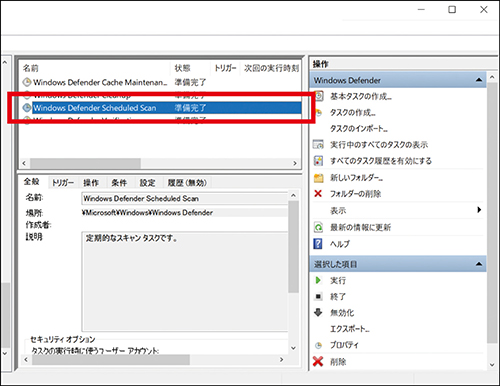
❶「タスクスケジューラ」で「Windows Defender」の項目を表示させ、「Windows Defender Scheduled Scan」をダブルクリック。
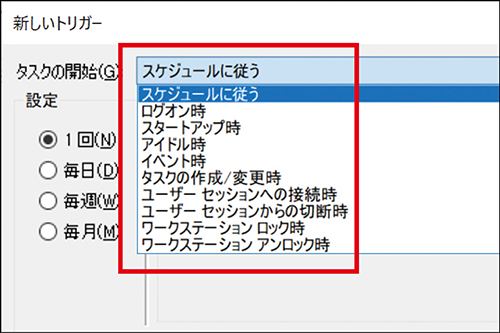
❷指定した時間にスキャンさせたり、ログオン時やスタートアップ時に済ませたりもできる。
解説/福多利夫(フリーライター)
